رفع جامع مشکلات صدا و میکروفون در Google Meet
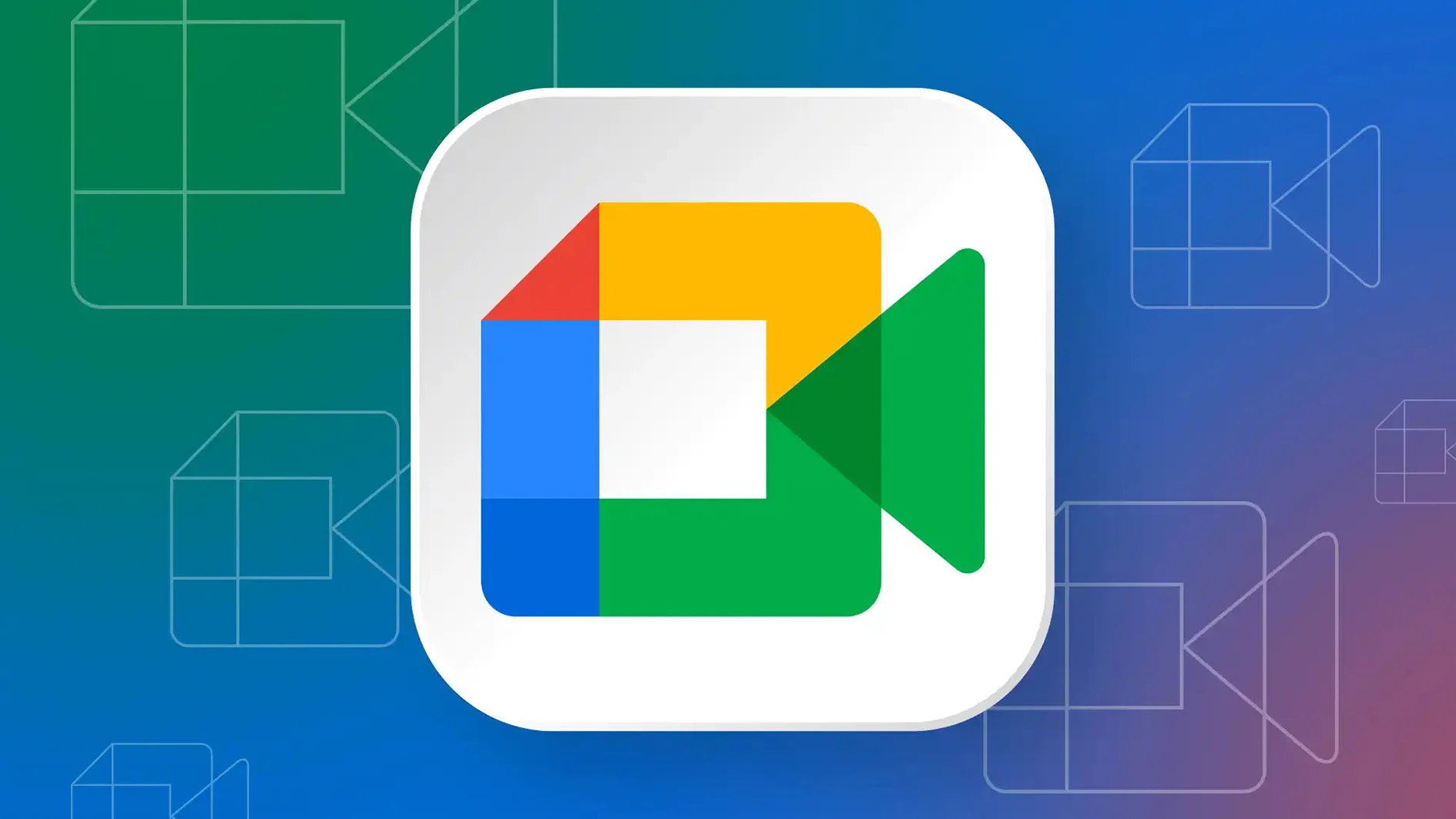
Google Meet (گوگل میت) به عنوان یکی از ابزارهای اصلی برای جلسات آنلاین و آموزش از راه دور، ممکن است گاهی اوقات کاربران را با مشکلاتی مانند «مشکل صدا در گوگل میت» یا عدم کارکرد میکروفون مواجه کند. این مشکلات میتوانند ناشی از تنظیمات نرمافزاری، محدودیتهای سیستمعامل، درایورهای قدیمی، یا حتی نقصهای سختافزاری باشند. در این مقاله، به بررسی جامع و ارائه راهحلهای موثر برای «حل مشکل صدا در گوگل میت» و اطمینان از عملکرد صحیح «میکروفون گوگل» میپردازیم.
بررسی و اعطای مجوزهای دسترسی به میکروفون
بسیاری از اوقات، پاسخ اصلی به سوال«چرا میکروفون گوگل کار نمیکنه؟»، محدودیتهای امنیتی سیستمعامل است که دسترسی برنامهها (شامل مرورگرها) به میکروفون را مسدود میکند.
فعالسازی دسترسی میکروفون در ویندوز ۱۰/۱۱
- تنظیمات حریم خصوصی: به Settings (تنظیمات) بروید و سپس Privacy & Security (حریم خصوصی و امنیت) را انتخاب کنید.
- دسترسی میکروفون: در قسمت مجوزهای برنامه (App permissions)، روی Microphone کلیک کنید.
- مجوز کلی: مطمئن شوید که گزینه «Allow access to the microphone on this device» فعال باشد.
- مجوز برنامه: همچنین، در بخش زیرین، دسترسی میکروفون را برای برنامههای دسکتاپ (یا مرورگر مورد استفاده شما، مثلا کروم) فعال کنید. این مرحله برای «چگونه میکروفون گوگل را فعال کنیم» حیاتی است.
بررسی تنظیمات مرورگر
- مجوزهای سایت: هنگام ورود به جلسه، مطمئن شوید که به مرورگر اجازه دسترسی به میکروفون را دادهاید. اگر قبلا دسترسی را رد کردهاید، باید آن را در نوار آدرس مرورگر (معمولا با آیکون قفل) یا تنظیمات مرورگر خود (در بخش حریم خصوصی و امنیت) فعال کنید.
- لغو مجوزهای تکراری: گاهی اوقات، لغو موقت دسترسی و اعطای مجدد آن میتواند مشکلات نرمافزاری مرورگر را حل کند.
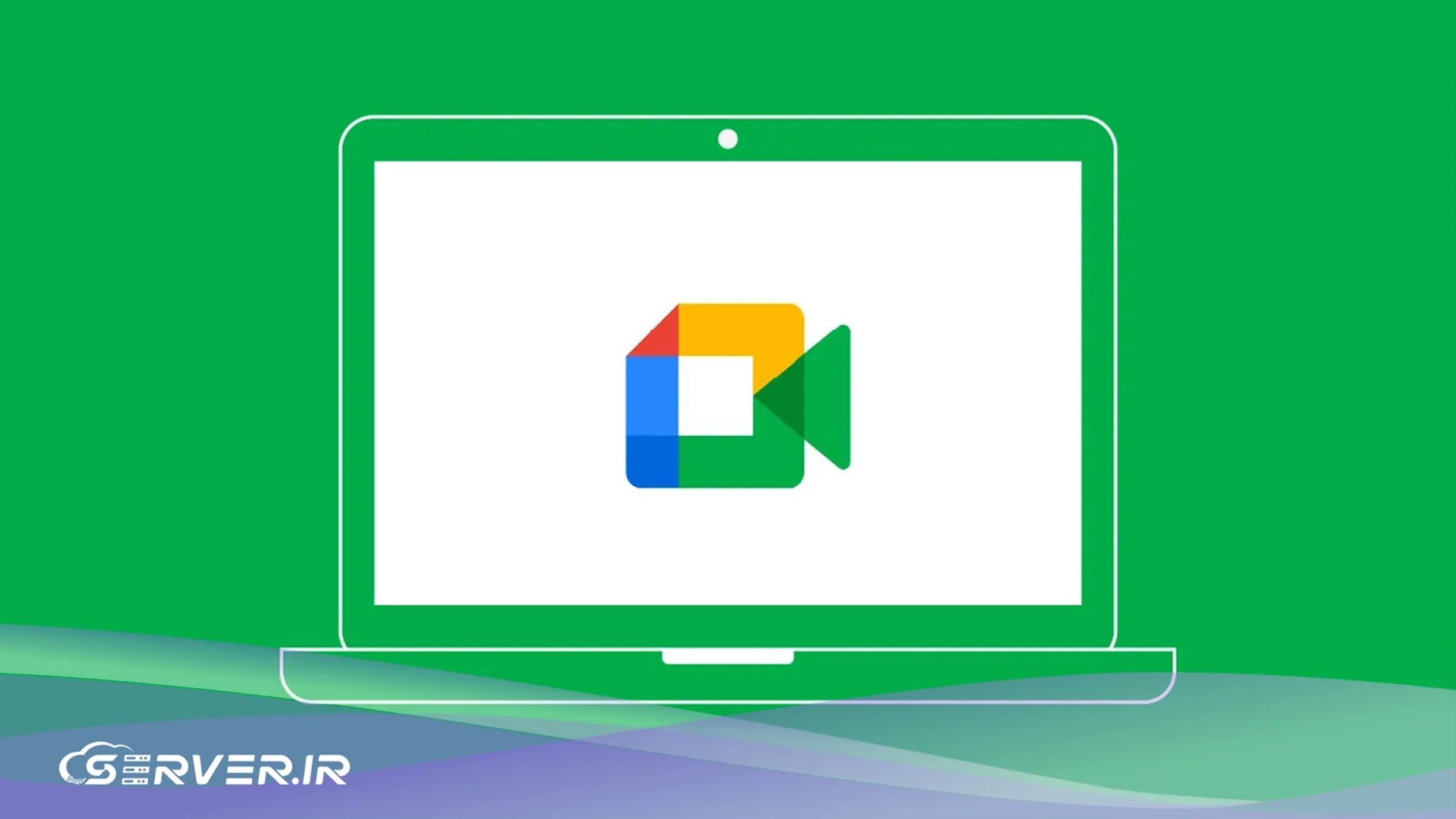
بررسی تنظیمات میکروفون و صدا در Google Meet
اولین قدم برای تست صدا در گوگل میت و رفع مشکلات، اطمینان از تنظیمات صحیح درون خود برنامه است.
- انتخاب دستگاه درست در Google Meet: در هنگام ورود به جلسه یا از طریق منوی تنظیمات (آیکون چرخ دنده) در داخل جلسه، به تب «صدا» یا «Audio» بروید. در این بخش، دستگاه میکروفون و بلندگوی مورد نظر خود را از لیستهای کشویی انتخاب کنید. این کار به «تنظیمات صدا در گوگل میت» کمک میکند تا مطمئن شوید که برنامه از میکروفون فعال شما استفاده میکند.
- بررسی وضعیت میکروفون در جلسه: مطمئن شوید که دکمه میکروفون در پایین صفحه جلسه فعال (غیرخطخورده) است.
بهروزرسانی درایور صوتی
اگر درایور صوتی شما قدیمی یا ناسازگار باشد، ممکن است با مشکلاتی در عملکرد عادی میکروفون خود مواجه شوید. فقط بهروزرسانی درایورهای صوتی شما بهتنهایی میتواند بسیاری از مشکلات مربوط به صدا را برطرف کند. اگر میکروفون در Google Meet کار نمیکند، بهشدت توصیه میشود درایورهای صوتی خود را به روز کنید.
- باز کردن Device Manager: منوی استارت ویندوز را باز کنید و «Device Manager» را جستجو کنید.
- بررسی درایور: روی Sound, video, and game controllers کلیک کنید. سپس روی کارت صدای خود راست کلیک کرده و روی Properties کلیک کنید.
- بررسی نسخه درایور: به تب Driver بروید. تاریخ و نسخه درایور خود را با درایور فعلی موجود برای کارت صدای خود بررسی کنید. اگر مطابقت دارند، از قبل بهروزرسانی شدهاید. اگر نه، باید درایور صوتی خود را در اسرع وقت بهروزرسانی کنید.
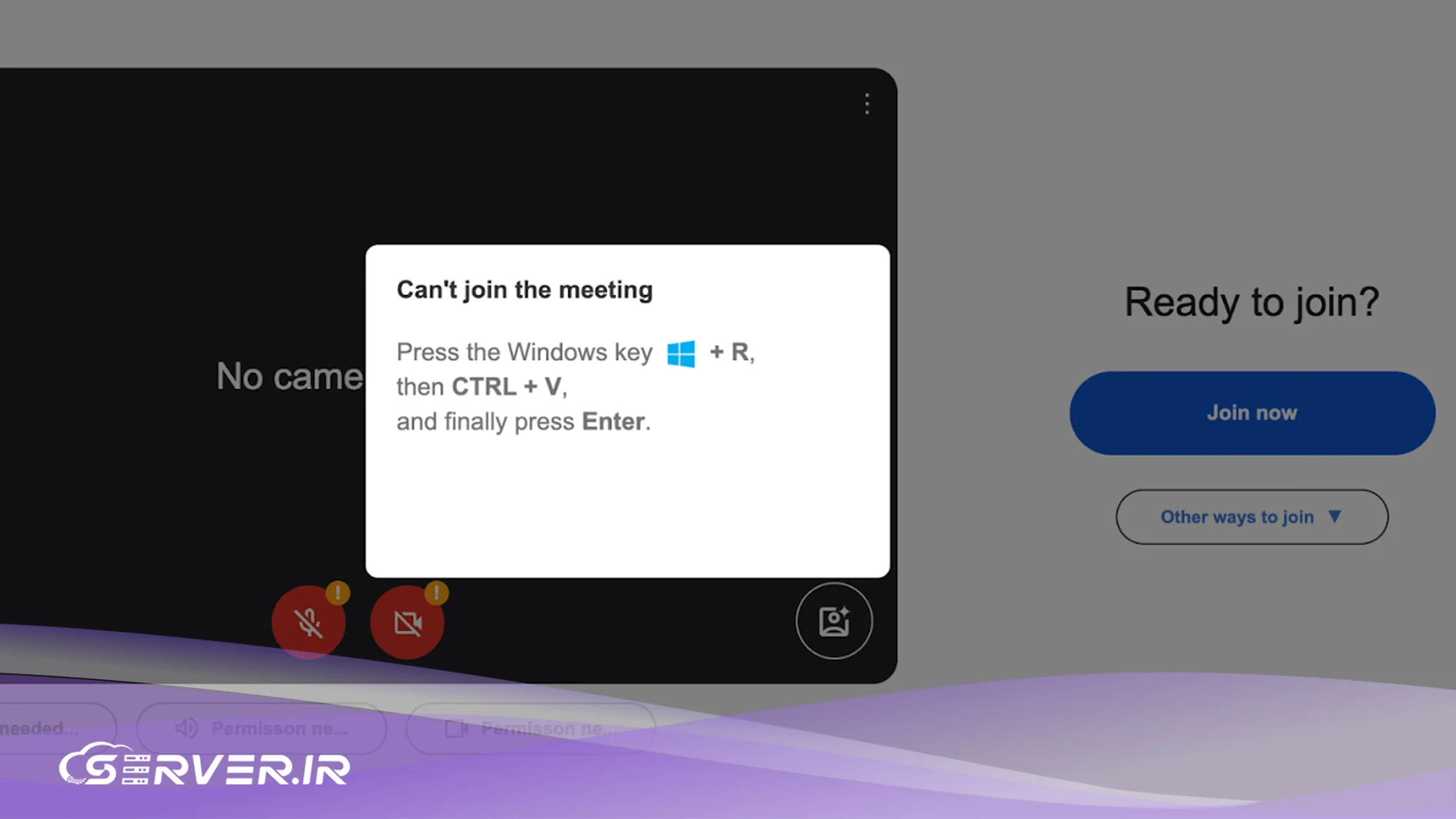
عیبیابی و تنظیمات سختافزاری میکروفون
برای پاسخ به سوال «چرا در گوگل میت صدا نمیاد»، لازم است هم سختافزار و هم نرمافزار دستگاه خود را بررسی کنید.
بررسی کلید سختافزار
برخی از هدفونها، هدستها یا میکروفونهای مستقل، دارای کلید روشن/خاموش (Mute Switch) هستند.
- وضعیت کلید: بررسی کنید که آیا کلید خاموش است. در صورت خاموش بودن، آن را روشن کنید.
- سیم و اتصال: اگر از میکروفن هدست استفاده میکنید، ممکن است سیم آسیب دیده باشد یا اتصال آن به پورت دستگاه (مثلا USB یا جک ۳.۵ میلیمتری) محکم نباشد. در صورت استفاده از هدفونهای بلوتوثی، مطمئن شوید که به درستی جفت شدهاند و به عنوان دستگاه ورودی/خروجی پیشفرض انتخاب شدهاند. اگر هنگام استفاده از یک سیستم ابری یا سرور مجازی خارج با مشکلات صدا و تأخیر مواجه هستید، از پایداری اتصال اینترنت خود اطمینان حاصل کنید.
راهاندازی و تست میکروفون در سیستمعامل
مطمئن شوید که سیستمعامل (ویندوز یا مک) میکروفون را میشناسد و صدای آن فعال است.
- راهاندازی میکروفون مستقل: کنترل پنل (Control Panel) را باز کنید، به Ease of Access بروید و روی Set up a Microphone در قسمت Speech Recognition کلیک کنید تا مراحل راهاندازی طی شود.
- تست سطح صدا: در تنظیمات صدای سیستمعامل (Sound Settings)، میکروفون خود را انتخاب کنید و صحبت کنید تا مطمئن شوید نوار سطح صدا حرکت میکند. اگر نوار حرکت نکند، مشکل از سطح سیستمعامل است و ربطی به Google Meet ندارد.
بررسی برنامه صوتی (Audio Application)
اگر برنامه صوتی خاصی روی دستگاه شما نصب شده است (مثلا Realtek Audio Console)، تنظیمات آن را بررسی کنید.
- بررسی تنظیمات: گاهی اوقات، «میکروفن گوگل» در این برنامههای صوتی غیرفعال میشود یا تنظیمات اختصاصی مانند «حالت هدست» فعال شده است که باید آن را بررسی کنید.
- دسترسی به برنامه صوتی: به Control Panel و سپس Hardware and Sound بروید تا برنامه صوتی مربوطه را پیدا کرده و تنظیمات آن را بررسی کنید.
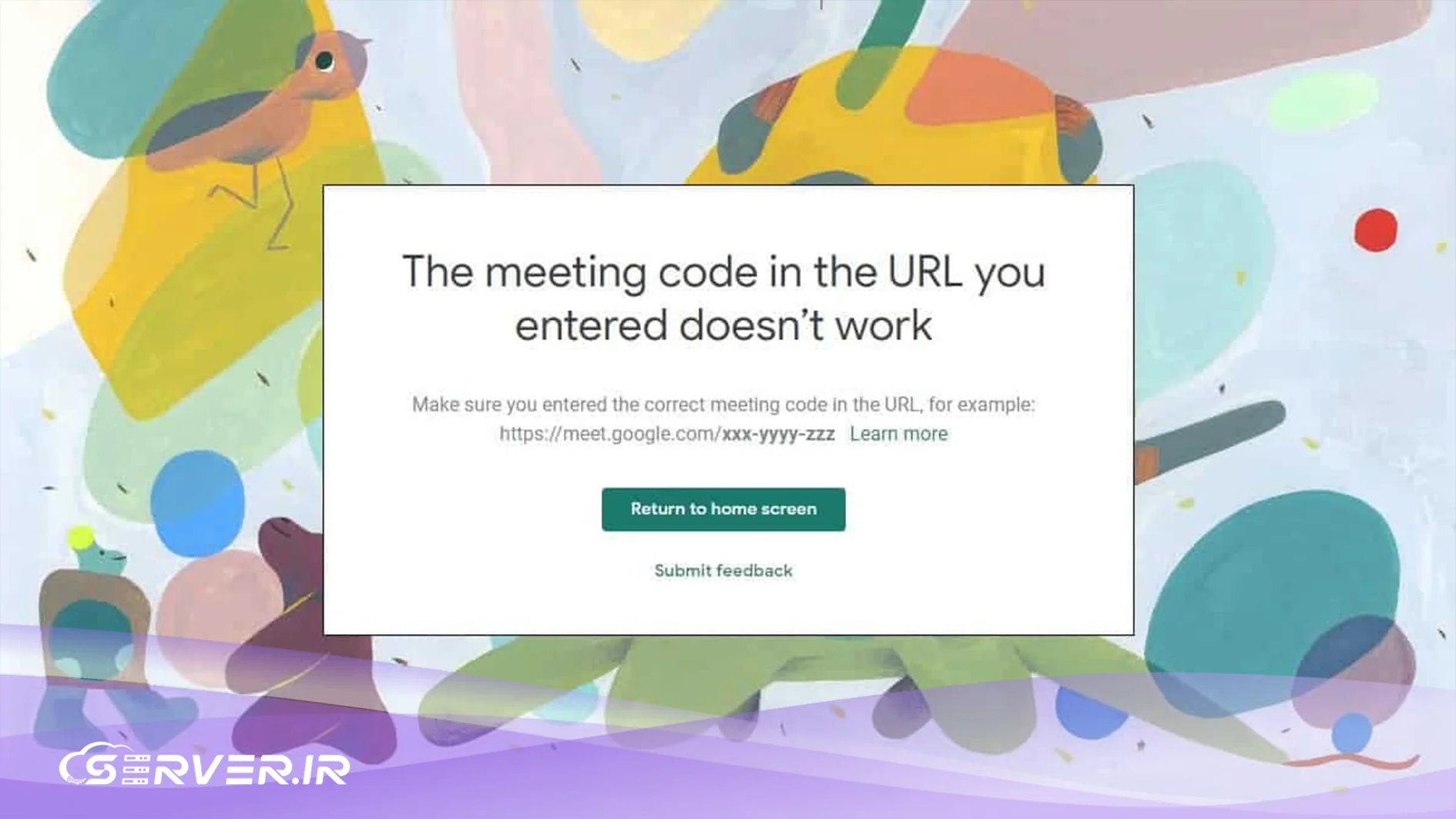
سایر راهحلهای عمومی و پیشرفته
اگر با وجود بررسیهای فوق، «مشکل صدا در گوگل میت» همچنان باقی است، راهحلهای زیر را امتحان کنید:
تغییر مرورگر یا استفاده از اپلیکیشن موبایل
اگر مشکلات صوتی روی مرورگر خاصی (مثلا کروم) ادامه یافت، استفاده از یک مرورگر دیگر (مانند فایرفاکس یا Edge) یا نصب اپلیکیشن موبایل Google Meet روی تلفن همراه میتواند مشکل را دور بزند و مشخص کند که آیا مشکل از سیستم شماست یا تنظیمات مرورگر.
پاک کردن کش و کوکیهای مرورگر
کش و کوکیهای انباشتهشده میتوانند باعث تداخل در عملکرد برنامههای مبتنی بر وب مانند Google Meet شوند. با پاک کردن دادههای مرورگر، ممکن است مشکل حل شود.
تنظیمات لغو نویز (Noise Cancellation)
قابلیت لغو نویز Google Meet ممکن است به اشتباه صدای شما را نیز به عنوان نویز تشخیص داده و آن را حذف کند.
- غیرفعالسازی لغو نویز: در تنظیمات Google Meet، به بخش «صدا» بروید و گزینه «Noise Cancellation» یا لغو نویز را به صورت موقت غیرفعال کنید تا ببینید آیا مشکل برطرف میشود یا خیر.
مشکل ضبط صدا در گوگل میت
اگر هنگام ضبط جلسه (Record Meeting) با «مشکل ضبط صدا در گوگل میت» مواجه هستید، معمولا این مشکل از سمت مجوزهای کاربر و سرورهای Google است و نه میکروفون شما.
- مجوزهای ضبط: مطمئن شوید که توسط مدیر جلسه یا ادمین Workspace، مجوز ضبط به شما داده شده است.
- بررسی فضای ذخیرهسازی: اگر به دنبال یک پلتفرم مطمئن برای ضبط جلسات طولانی و با کیفیت بالا هستید، میتوانید پایداری سرویسهای ابری مانند زیر ساخت ابری را برای این منظور بررسی کنید.
نتیجهگیری
ممکن است دلایل زیادی وجود داشته باشد که «چرا گوگل میت کار نمیکنه» یا میکروفون شما در Google Meet کار نمیکند. این دلایل از تنظیمات ساده در مرورگر یا خود برنامه تا نیاز به بهروزرسانی درایورهای صوتی متغیر هستند. با بررسی دقیق و پیگیری راهحلهای ارائه شده، از جمله «تنظیمات صدا در گوگل میت» و عیبیابی سختافزاری، میتوانید به طور موثر مشکلات صدا را برطرف کنید.
سوالات متداول
بله، شما میتوانید از میکروفون و اسپیکر داخلی لپتاپ یا دستگاه خود استفاده کنید. با این حال، استفاده از هدست یا میکروفون خارجی برای جلوگیری از اکو و بهبود کیفیت صدا توصیه میشود.
اگر میکروفون شما در برنامههای دیگر (مانند ضبط صدای ویندوز یا یک برنامه تماس دیگر) کار میکند اما در Meet خیر، احتمالا مشکل از تنظیمات مرورگر یا خود Meet است. اگر در هیچ برنامهای کار نمیکند، مشکل از درایور صوتی یا تنظیمات حریم خصوصی سیستمعامل است.
این نشان میدهد که بلندگوهای شما به درستی کار میکنند، اما دستگاه ورودی (میکروفون) مشکل دارد. علت احتمالی معمولا به عدم دسترسی مرورگر به میکروفون، انتخاب میکروفون اشتباه در تنظیمات Meet، یا فعال بودن کلید سختافزاری Mute روی هدست شما برمیگردد.
برای جلوگیری از اکو، مطمئن شوید که:
- هدفون یا هدست استفاده میکنید.
- در صورت استفاده از اسپیکر، صدای آن خیلی بلند نباشد.
- فقط در یک دستگاه به جلسه متصل باشید (مثلا همزمان روی لپتاپ و گوشی نباشید).
بهروزرسانی خودکار (از طریق Device Manager) معمولا سادهتر است، اما بهروزرسانی دستی با دانلود درایور مستقیم از وبسایت سازنده کارت صدا، اغلب نسخه دقیقتر و کاملتری را ارائه میدهد و مشکلات ناسازگاری را بهتر حل میکند.
باید مطمئن شوید که سرویس Remote Desktop یا ابزار اتصال شما، دسترسی به میکروفون و وبکم محلی (Local Device) را به محیط سرور مجازی منتقل (Pass-through) میکند و درایورهای مربوطه درون سیستمعامل مجازی نیز به درستی نصب شدهاند.
در موارد نادر، اگر صدای شما بسیار ضعیف یا یکنواخت باشد، ممکن است الگوریتم لغو نویز Meet آن را به اشتباه به عنوان نویز پسزمینه تشخیص داده و حذف کند. اگر با این مشکل مواجه شدید، موقتا این قابلیت را در تنظیمات Meet غیرفعال کنید.





























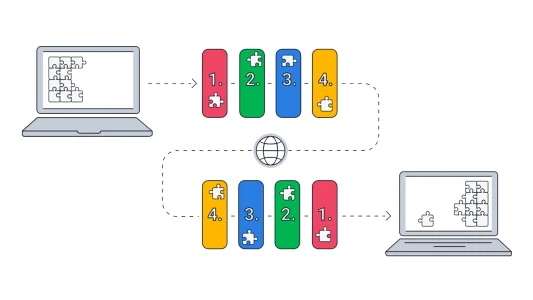




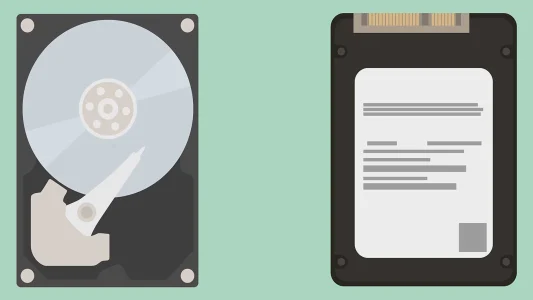

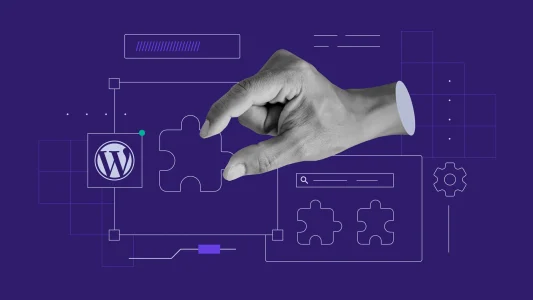

شما میتوانید دیدگاه خود را در مورد این مطلب با ما با اشتراک بگذارید.